برنامه کاری، استراتژی است که وظایف را به منظور اولویتبندی زمان و دستیابی به اهداف برمیشمارد. روزها، ساعات و وظایف یک کارمند را توصیف میکند. ممکن است یک کاغذ نوشته شده، یک سند دیجیتال یا یک برنامه برای زمانبندی باشد. صرفنظر از اندازه نیروی کار یا ترکیب آن (تمام وقت، فصلی یا آزاد)، برنامه کاری برای مدیریت موثر زمان و منابع انسانی بسیار مهم است.
در شرکتها، زمانبندی کارها یا فعالیتها ممکن است استرس را کاهش داده و بهرهوری را افزایش دهد. تصمیمگیری و بهرهوری را بهبود میبخشد و در عینحال محیط کاری خوبی را برای کارکنان ایجاد میکند. پروژهها و فعالیتهای مهم ممکن است با استفاده از یک برنامه زمانبندی، بهبود مدیریت کار و کارایی اولویتبندی شوند. همانطور که فرآیندها را خودکار میکند، کیفیت کار را بهبود میبخشد و خطاها را کاهش میدهد، به کاهش اشتباهات و تلفات نیز کمک میکند. زمانبندی، مالکیت وظایف را تشویق میکند و کارگران را قادر میسازد تا برای انجام به موقع وظایف خود اقدام کنند. این باعث افزایش تعهد و مسئولیتپذیری کارکنان میشود. یکی دیگر از مزایای برنامهریزی نظارت بر پیشرفت است که به کسب و کارها امکان میدهد اهداف دقیقی را تعیین کنند و به کارکنان انعطافپذیری لازم برای تکمیل کارها و پروژهها را ارائه دهند. بهطور کلی، برنامهریزی برای افزایش بهرهوری و دستیابی به یک سازمان موفق ضروری است.
حتماً بخوانید: مدیریت انبار در اودوو ۱۶
ماژول تقویم Odoo 16 ابزاری مفید برای سازماندهی و برنامهریزی جلسات، قرار ملاقاتها و هر فعالیت مشابه دیگری در داخل یک شرکت است. همچنین ممکن است برای صاحبان مشاغل و همچنین افرادی که برنامههای کاری یا زندگی شلوغ دارند مفید باشد. ماژول تقویم Odoo 16 امکاناتی را فراهم میکند که عبارتند از:
- برای سادهتر کردن زمانبندی جلسات بهصورت آنلاین سازماندهی کنید و به مشتریان این آزادی را بدهید که هر زمان که مناسب باشد، جلسات را برنامهریزی کنند.
- برای برنامهریزی ساده، پیوندهای جلسه را به وبسایتها، پستهای رسانههای اجتماعی و امضاهای ایمیل اضافه کنید.
- برای ارائه انعطافپذیری، ساعات کاری را تنظیم کنید و فواصل زمانی را تغییر دهید.
- همگامسازی تقویم Google به شما کمک میکند از تضادهای زمانبندی جلوگیری کنید.
- کاربران میتوانند به سرعت جلسات را بر اساس در دسترس بودن اضافه کرده و برنامهریزی مجدد کنند و یادآوریهای خودکار ارسال میشود.
در این مقاله وبلاگ، مراحل مربوط به تنظیم یک قرار آنلاین جدید و برنامه ریزی آن را با استفاده از ماژول تقویم Odoo 16 مرور خواهیم کرد. با استفاده از دکمه "پیکربندی" ارائه شده در بنر صفحه اصلی که در تصویر زیر نشان داده شده است، میتوانید بلافاصله یک قرار جدید را پیکربندی کنید.

Odoo همچنین یک بخش منو برای مدیریت و برنامهریزی هر قرار ملاقات ایجاد شده در ماژول تقویم در منوی "جلسات آنلاین" فراهم میکند. در اینجا، ما قصد داریم یک قرار ملاقات جدید در پنجره "جلسات آنلاین" ایجاد کنیم.
حتماً بخوانید: نحوه برنامهریزی قرارهای آنلاین با برنامه تقویم Odoo 16
تمام قرارهایی که قبلاً در این برنامه ایجاد شدهاند در ترتیب نمای Kanban صفحه این پنجره نمایش داده میشوند. ما یک نمای کلی سریع از هر یک از قرارها را از طریق این کارتهای کانبان دریافت خواهیم کرد، از جمله نام قرار، مدت زمان، تعداد برنامهها و غیره. میتوانید پیشنمایش وبسایت قرار ملاقات را با استفاده از دکم "پیشنمایش" بررسی کنید و جزئیات قرار را با استفاده از دکمه "اشتراکگذاری".
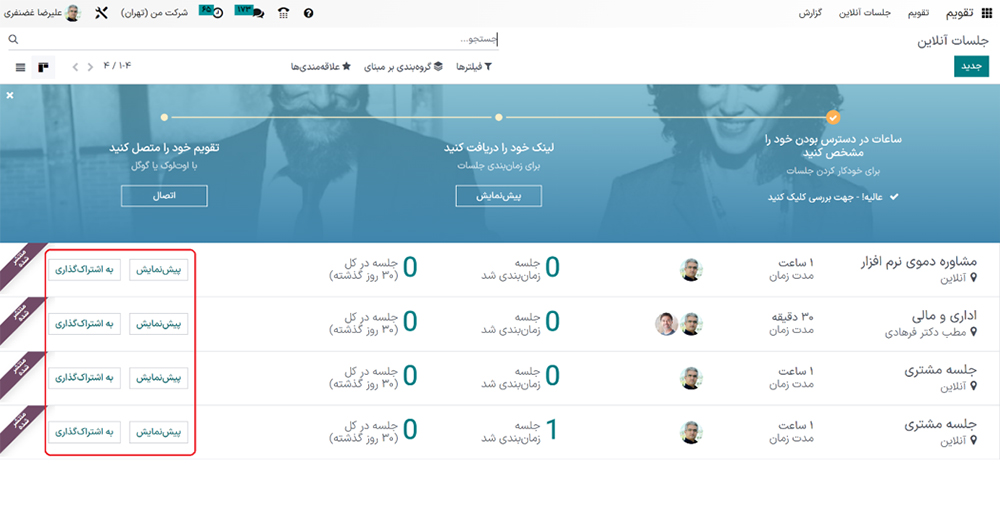
ایجاد یک قرار جدید
برای ایجاد قرار ملاقات جدید از طریق ماژول تقویم Odoo 16 میتوانید روی دکمه "جدید" کلیک کنید. این عمل یک پنجره پیکربندی مانند شکل زیر باز میشود.
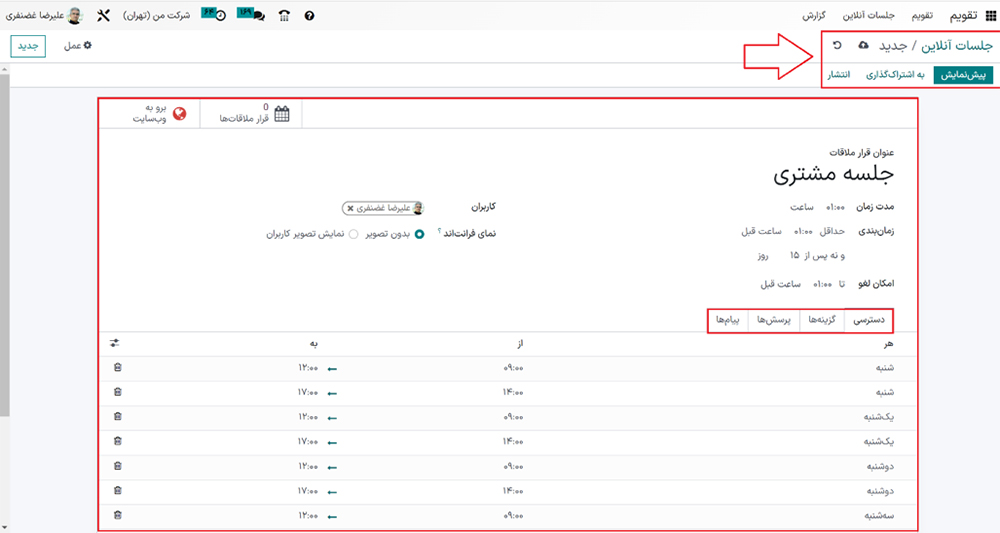
در داخل فرم نمایش داده شده، نام قرار خود را در قسمت «عنوان قرار ملاقات» و سپس «مدت زمان» را وارد کنید. با توجه به زمان مورد نیاز برای قرار ملاقات در محل تعیین شده، میتوانید "زمانبندی" جلسه را برنامهریزی کنید. برای لغو قرار در مدت زمان تعیین شده، از گزینهی "امکان لغو" استفاده کنید. در صورت لزوم "کاربران" را ذکر کنید. صفحه نمایش جلویی را میتوان طوری پیکربندی کرد که هیچ عکسی از کاربران یا عکسهای آنها نشان ندهد. این فرم پیکربندی شامل برخی بخشهای برگه مانند «دسترسی»، «گزینهها»، «پرسشها» و «پیامها» است.
سربرگ دسترسی:
همانطور که در تصویر زیر نشان داده شده است، میتوانید در دسترس بودن قرار را در سر برگه «دسترسی» پیکربندی کنید.
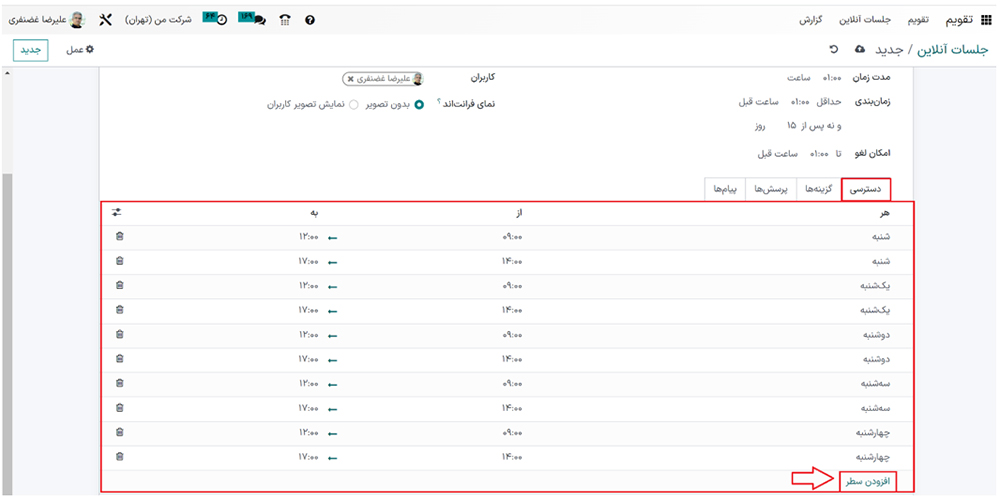
میتوانید هر روز در دسترس بودن پیشفرض را از بخش برگه انتخاب کنید یا از ویژگی «افزودن سطر» در زیر برگه دسترسی برای تعیین روزهای در دسترس قرار ملاقات در هفته استفاده کنید.
حتماً بخوانید: مرور کلی بر دستهبندیهای ذخیرهسازی در اودوو ۱۶
سربرگ گزینهها
میتوانید پارامترهایی مانند «منطقه زمانی»، «موقعیت مکانی»، توانایی «محدود به ساعات کاری»، گزینه «ایجاد فرصتها» و گزینه اضافه کردن «یادآورها» در مکانهای تعیینشده در زیر سر برگه «گزینهها» را انتخاب کنید. همچنین میتوانید قرار ملاقات را برای شخصی که در قسمت "سایر گیرندگان CC" مشخص کردهاید ارسال کنید.
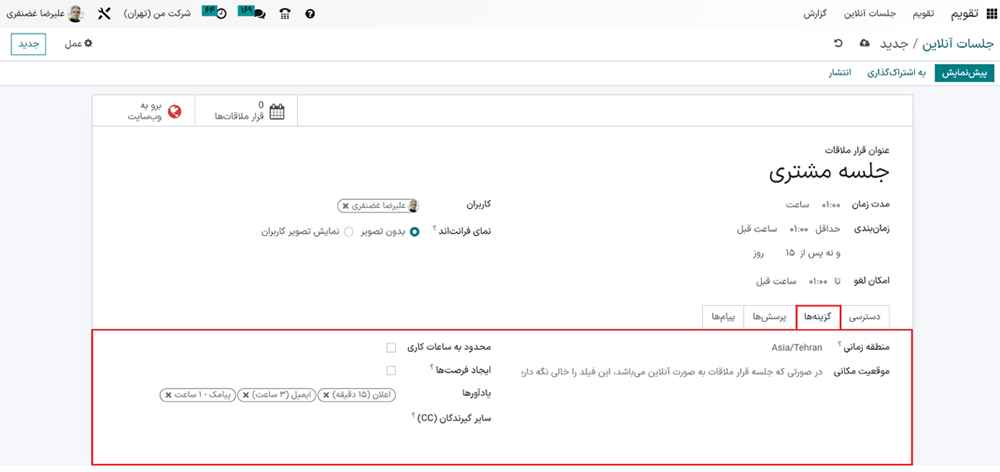
سربرگ پرسشها
می توانید سوالات مربوط به قرار ملاقات را در سر برگه "پرسش ها" پیکربندی کنید.
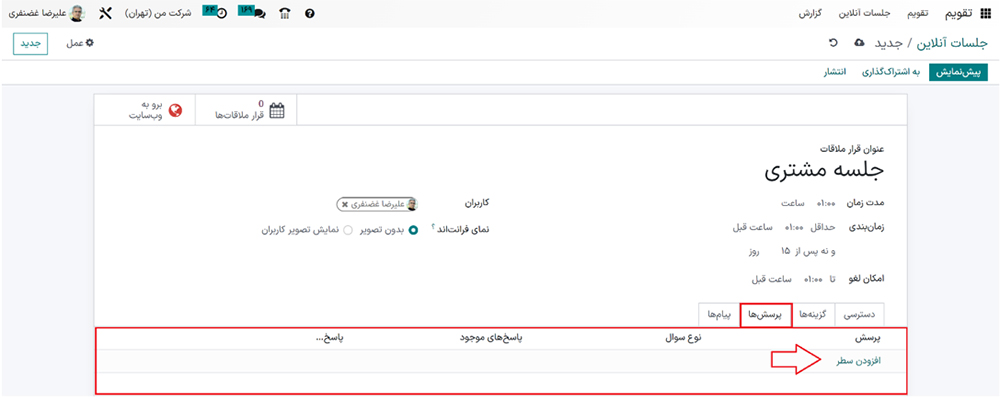
برای افزودن هرگونه سوال در مورد قرار ملاقات، لطفاً روی گزینهی "افزودن سطر" موجود در سر برگه "پرسشها" کلیک کنید. گزینه "افزودن سطر" یک پاپآپ (پنجرهی کوچک) باز خواهدکرد، همانطور که در زیر نشان داده شده است.
حتماً بخوانید: نحوه گزارشگیری از ماژول خرید در اودوو ۱۶
این فرم به شما کمک میکند تا سؤال خود را در قسمت «پرسش» اضافه کنید و همچنین میتوانید «نوع سؤال» را طبق نیاز از لیست گزینههایی مانند متن تک سطری، متن چند سطری، کشویی (یک پاسخ)، رادیو (یک پاسخ)، چک باکس (چندین جواب) انتخاب کنید، همچنین میتوانید یک متن سفارشیشده برای «متن جایگزین» اضافه کنید، و علاوه بر این، میتوانید «پاسخ الزامی» را انتخاب کنید تا پاسخگویی به سؤالات برای قرار ملاقات الزامی شود. از دکمه «ذخیره و بستن» برای ذخیره سؤالات یا دکمه «ذخیره و جدید» برای اضافه کردن یک سؤال اضافی استفاده کنید.
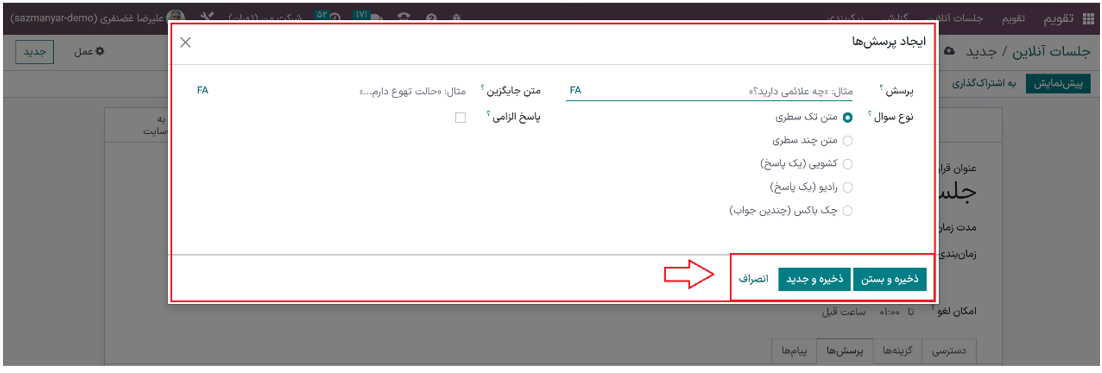
برگه پیامها
در این بخش برگه، میتوانید هر پیامی را بر اساس قرار ملاقات آینده خود اضافه کنید، این گزینه به شما امکان میدهد یک «پیام مقدمه» و یک «پیام اضافی پس از تأیید» ارائه دهید.
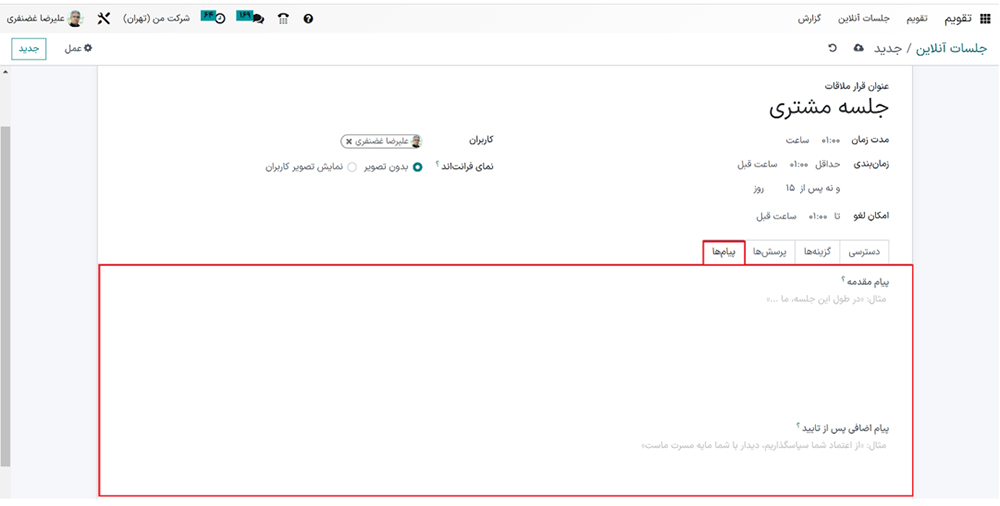
پس از اتمام مراحل ایجاد میتوانید از نماد ذخیره استفاده کنید. پس از ذخیره جزئیات، میتوانید با کلیک بر روی دکمه "برو به وبسایت" پیشنمایش وبسایت قرار ملاقات را بررسی کنید.
حتماً بخوانید: ویژگیهای ترازنامه در اودوو 16
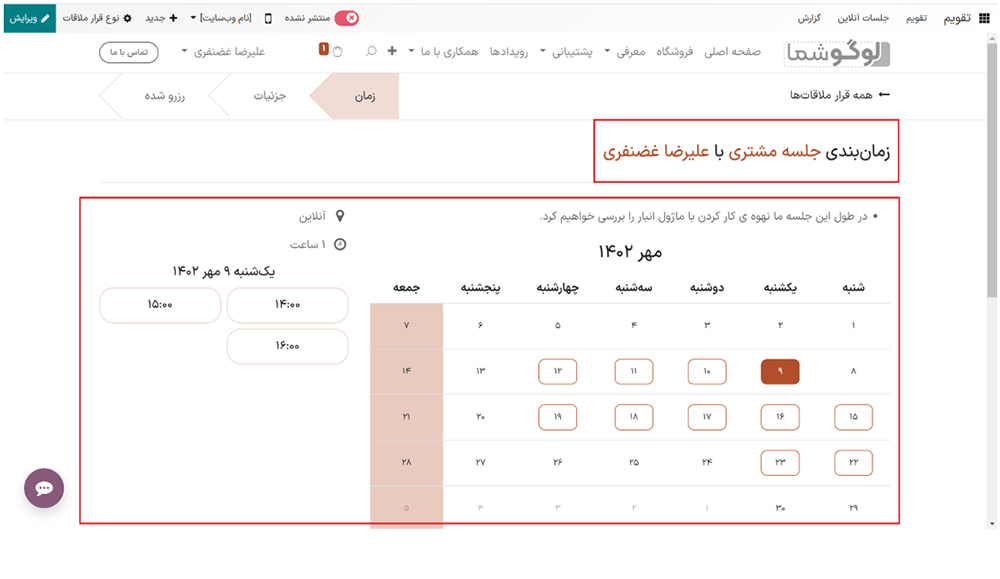
در تصویر بالا، میتوانید پیشنمایش صفحه قرار ملاقات را مشاهده کنید. میتوانید با انتخاب روز و ساعت موجود از این صفحه، جلسه را برنامهریزی کنید. با انتخاب کردن دکمهی "به اشتراکگذاری"، به اشتراکگذاری قرار ملاقات ساده است.
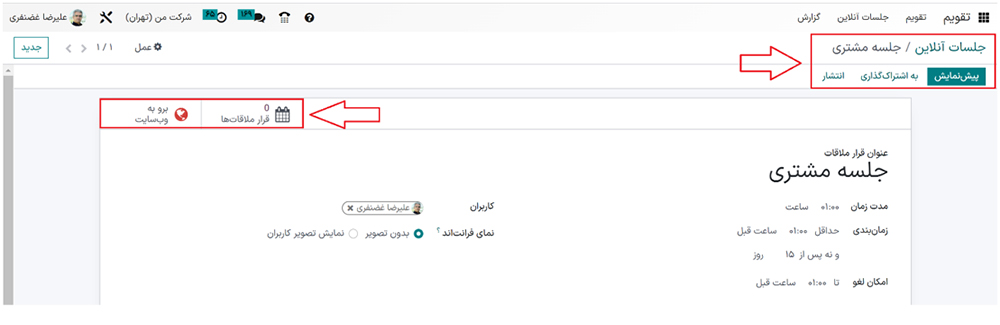
همانطور که در زیر نشان داده شده است، از پنجره بازشو که با کلیک بر روی دکمه "به اشتراکگذاری" باز میشود، پیوند اشتراکگذاری دریافت خواهید کرد.
حتماً بخوانید: نحوه فروش محتوای دیجیتال در وبسایت اودوو 16
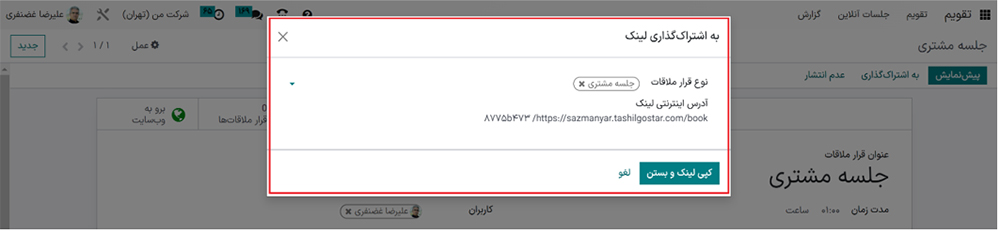
هر پلتفرم Odoo را میتوان برای انتشار پیوند پس از کپی کردن استفاده کرد. برای انتشار قرار ملاقات، میتوانید از دکمه «انتشار» استفاده کنید. دکمه هوشمند «قرارها» در فرم پیکربندی، بلافاصله تعداد قرارها را نمایش میدهد و میتوانید از دکمه هوشمند «رفتن به وبسایت» برای ورود به صفحه وب قرارها استفاده کنید.
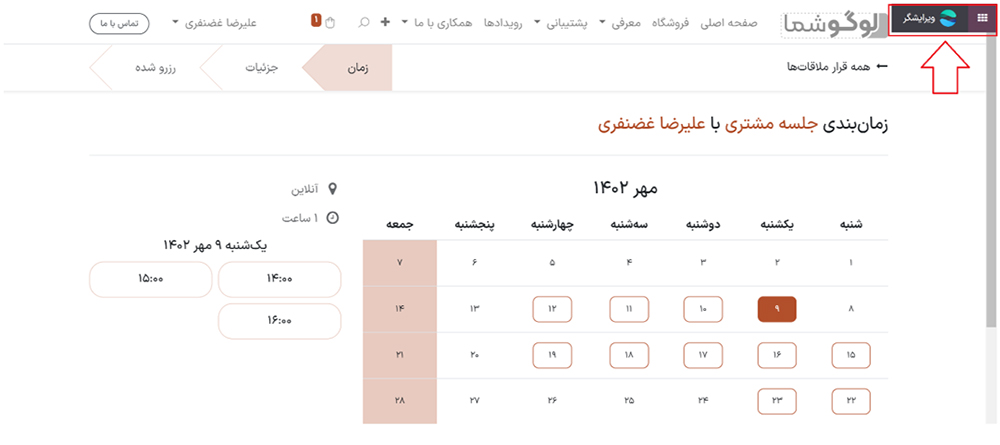
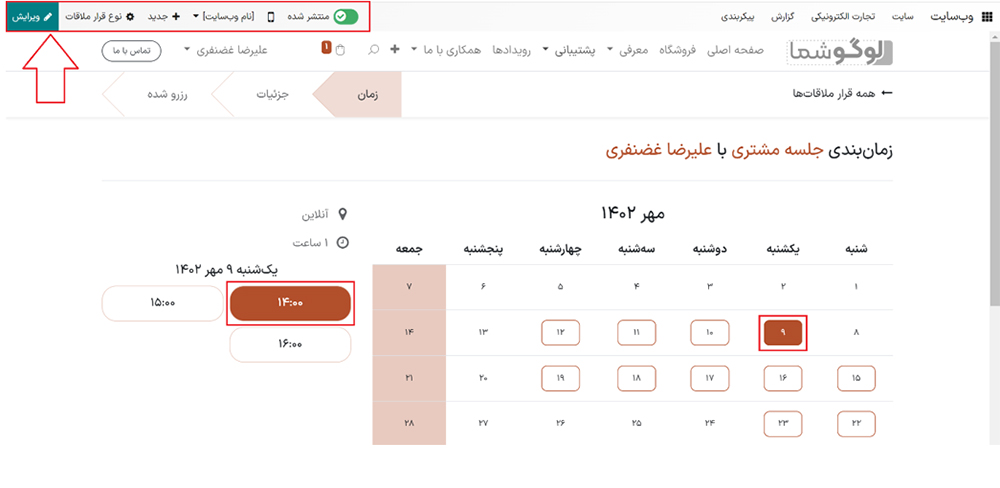
با استفاده از ابزارها و امکانات مختلف ویرایش موجود در قسمت "ویرایش" منوی وبسایت، میتوانید ظاهر و طراحی صفحه وب نمایش داده شده را تغییر دهید. با استفاده از دکمه "انتشار و لغو انتشار" از اینجا، همچنین میتوانید صفحه وب را منتشر و لغو انتشار کنید.
حتماً بخوانید: مروری بر تبلیغات و کوپنهای موجود در برنامه وبسایت Odoo 16
برنامهریزی یک قرار
با انتخاب یک روز و زمان مناسب از امکانات تقویم و تاریخ ارائه شده توسط Odoo، همانطور که در تصویر بالا نشان داده شده است، میتوانیم به راحتی با استفاده از رابط وبسایت نوبتدهی جدید، قرار ملاقات را تعیین کنیم.
پس از انتخاب تاریخ و زمان، فرم درخواست قرار ملاقات مطابق پنجرهی زیر برای شما باز میشود.

کاربران اداری همچنین میتوانند با استفاده از گزینه "افزودن سوالات سفارشی" موجود در فرم درخواست، سوالات اضافی را از اینجا اضافه کنند. بازدیدکنندگان یا کاربران وبسایت میتوانند جزئیات فرم قرار ملاقات را از اینجا پر کنند و برای اطمینان از زمانبندی، دکمه «تأیید قرار ملاقات» را کلیک کنند. قرار ملاقات رزرو می شود و پنجره جدیدی مطابق شکل زیر نمایش داده میشود.
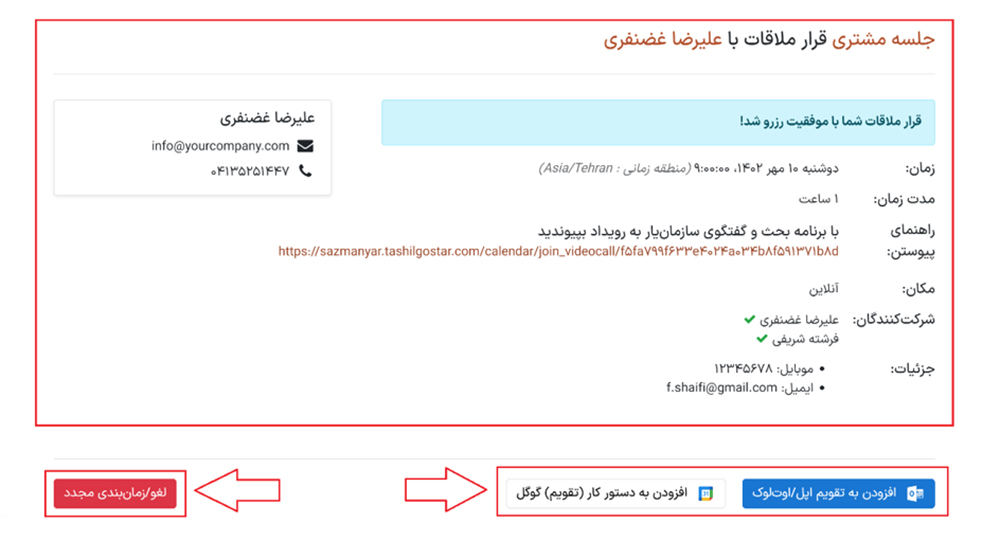
حتماً بخوانید: برنامه گزارش PDF برگه زمانی در اودوو 16
ادغام و زمانبندی مجدد
با URL پیوستن به جلسه آنلاین، میتوانید جزئیات قرار، مانند زمان، تاریخ، مدت زمان، مکان، شرکتکنندگان و غیره را مرور کنید. میتوانید جلسه را به ترتیب با استفاده از دکمههای «افزودن به تقویم اپل / اوتلوک» و «افزودن به دستور کار (تقویم) گوگل» به تقویم اپل یا اوتلوک و دستور کار (تقویم)گوگل اضافه کنید.
گزینه «لغو / زمانبندی مجدد» در رابط وبسایت Odoo Calendar به کاربران این امکان را میدهد تا قرار ملاقاتهای خود را به راحتی لغو یا زمانبندی مجدد کنند. اگر روی دکمه لغو قرار کلیک کنید، یک اعلان در بالای صفحه ظاهر میشود و قرار لغو میشود. سپس، با استفاده از روشی که در بالا توضیح دادیم، میتوانید آن را لغو کنید یا با روز و ساعت متفاوتی زمانبندی کنید.
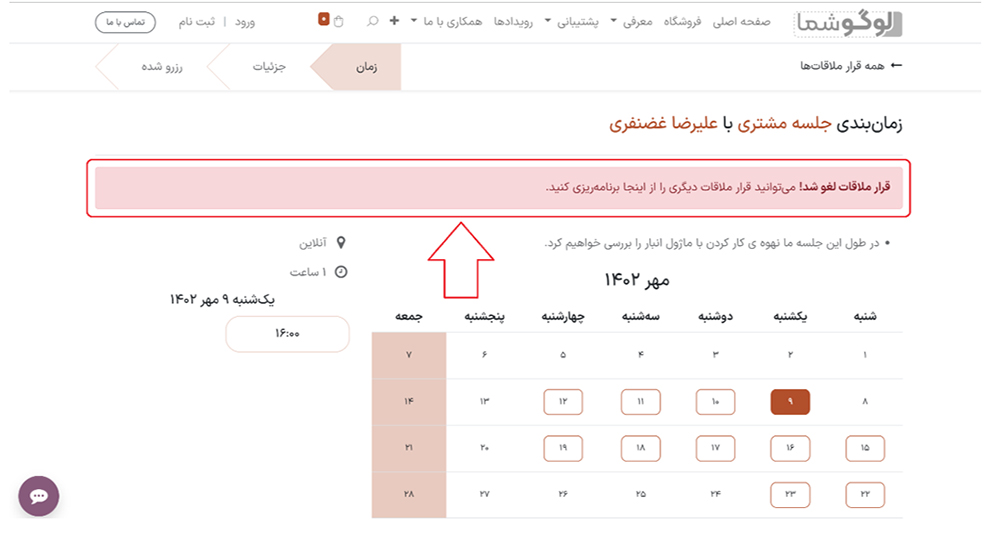
این برنامه Odoo یک رویکرد کامل و عملی برای مدیریت هر جنبهای از مدیریت برنامه ارائه میدهد.
کل مراحل ایجاد، زمانبندی و لغو یا زمانبندی مجدد قرار ملاقات با استفاده از مجموعه ویژگی برنامه تقویم Odoo 16 در این مقاله در وبسایت ما شرح داده شده است. با کمک این وبلاگ، شما باید بتوانید ویژگیها و عملکردهای برنامه را با وضوح بیشتری درک کنید.
منبع: cybrosys
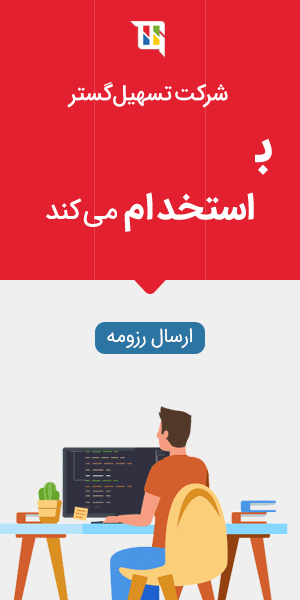


نحوه برنامهریزی قرارهای آنلاین با برنامه تقویم Odoo 16